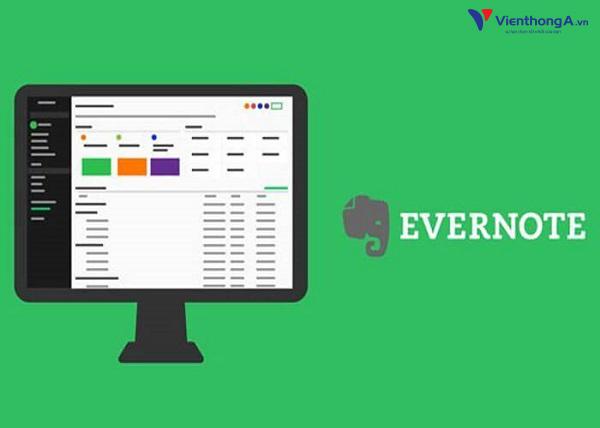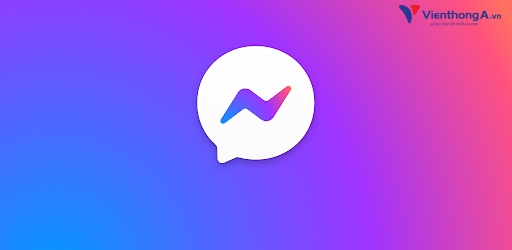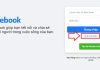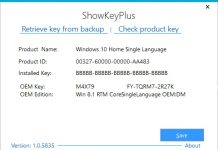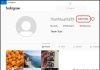Bạn đã bao giờ gặp phải tình huống khi sử dụng một ứng dụng hoặc trang web nào đó mà yêu cầu bạn cung cấp ID Facebook của mình để họ có thể kiểm tra và khắc phục sự cố? Nhưng bạn có biết ID Facebook là gì và cách lấy nó trên máy tính và điện thoại không? Hãy cùng tìm hiểu để bạn có thể cung cấp ID Facebook cá nhân của mình (cũng như của những người dùng khác) một cách dễ dàng.
ID Facebook là gì?
ID Facebook, hay còn được gọi là mã định danh tài khoản Facebook, là một dãy số nằm trong đường dẫn đến trang cá nhân của bạn. Mã này được tạo tự động cho mỗi người dùng Facebook, ngay cả khi bạn không chọn tạo tên người dùng. ID Facebook có thể được sử dụng để tìm kiếm thông tin người dùng, bao gồm cả nội dung mà bạn chia sẻ trên trang cá nhân.
Mỗi khi bạn đăng nhập vào một ứng dụng bằng tài khoản Facebook của mình, ứng dụng đó sẽ lưu trữ ID người dùng của bạn. ID này có thể được sử dụng để xem các thông tin công khai trên trang cá nhân hoặc danh sách bạn bè của bạn. Khi bạn gặp bất kỳ vấn đề nào với ứng dụng hoặc trò chơi, ID Facebook của bạn sẽ giúp các lập trình viên xác định và sửa lỗi một cách tốt hơn, và thông báo lỗi cho ID này.
ID Facebook là một dãy số được cung cấp cho bạn khi tạo tài khoản Facebook hoặc các trang Fanpage. Mỗi người dùng có một ID khác nhau, và bạn có thể sử dụng dãy số này để tìm kiếm người dùng hoặc trang trên Facebook.
Cách tìm ID Facebook của Fanpage trên máy tính, Laptop
Bước 1: Đăng nhập vào tài khoản Facebook của bạn trên máy tính hoặc Laptop, sau đó tìm kiếm trang Fanpage mà bạn muốn lấy ID.
Bước 2: Chuột phải vào hình ảnh đại diện của trang, chọn “Sao chép địa chỉ liên kết” (Copy Link Address).
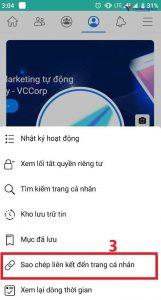
Bước 3: Mở Notepad hoặc bất kỳ trình soạn thảo văn bản nào, sau đó nhấn chuột phải và chọn “Dán” hoặc nhấn phím “Ctrl + V”.
Bước 4: Bạn sẽ thấy đường dẫn có dạng như sau, hãy sao chép dãy số nằm giữa “www.facebook.com” và “photos”.
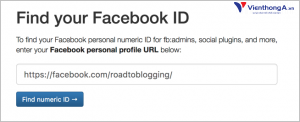
Bước 5: Dán dãy số vào sau đường dẫn “fb.com/” và bạn sẽ được chuyển hướng đến trang Fanpage mà bạn muốn.
- Hướng dẫn cách tạo Fanpage Facebook bán hàng chuyên nghiệp.
- Cách đổi tên trang Fanpage Facebook.
Hướng dẫn lấy ID Facebook cá nhân của người khác trên Windows, Mac
Bước 1: Đăng nhập vào tài khoản Facebook của bạn trên trình duyệt, sau đó tìm kiếm người dùng mà bạn muốn lấy ID của họ.
Bước 2: Chuột phải vào hình ảnh đại diện của người đó, chọn “Sao chép liên kết” (Copy link address).
Bước 3: Dán liên kết vào trình soạn thảo văn bản, sau đó ID Facebook của người đó sẽ nằm sau giá trị “referrer_profile_id” hoặc “profile_id”.
Bước 4: Sao chép dãy số đó và đặt sau cấu trúc “fb.com/(dãy số)”. Bạn sẽ được chuyển đến trang cá nhân của người đó.
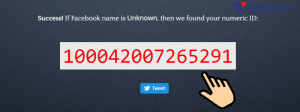
Cách lấy ID Facebook nhanh nhất trên máy tính
Bước 1: Truy cập vào trang cá nhân hoặc Fanpage mà bạn muốn lấy ID Facebook, sau đó sao chép URL của trang đó.
Bước 2: Dán URL vào trang https://findmyfbid.com/, sau đó chọn “Find numeric ID”.
Bước 3: Trang web sẽ quét và hiển thị ID Facebook cho bạn.
Cách tìm ID Facebook cá nhân và người khác trên điện thoại Android và iPhone
Bước 1: Mở ứng dụng Facebook trên điện thoại của bạn, sau đó truy cập vào trang cá nhân của bạn hoặc bất kỳ người nào khác.
Bước 2: Chọn “Khác”, sau đó nhấn “Sao chép liên kết đến trang cá nhân”.
Bước 3: Mở trình duyệt web và truy cập vào trang https://findmyfbid.com/, sau đó dán liên kết vừa sao chép vào khung tìm kiếm. Chọn “Find numeric ID”.
Bước 4: Dãy số hiển thị trên màn hình là ID Facebook mà bạn đang tìm kiếm.
Với những bước hướng dẫn trên, bạn đã có thể dễ dàng lấy ID Facebook cá nhân của mình và người khác trên máy tính và điện thoại. Hy vọng thông tin này sẽ hữu ích cho bạn.